
Table des matières:
- Auteur Lynn Donovan [email protected].
- Public 2023-12-15 23:46.
- Dernière modifié 2025-01-22 17:24.
Android (Jellybean) - Effacement des mots de passe enregistrés et FormData
- Lancez votre navigateur, généralement Chrome.
- Ouvrez le menu et sélectionnez Paramètres.
- Sélectionnez Confidentialité.
- Sélectionner Dégager Données de navigation.
- Vérifier Effacer enregistré mots de passe et Dégager autofilldata, puis choisissez Dégager .
En tenant compte de cela, comment puis-je me débarrasser des noms d'utilisateur enregistrés ?
Vous pouvez effacer tout nom d'utilisateur enregistré etla combinaison de mots de passe en cliquant sur le "X" à côté de l'entrée dans la fenêtre Paramètres. À effacer tous les autres noms d'utilisateur , cliquez sur le bouton "Chrome", sélectionnez "Outils", " cliquez sur " Dégager BrowsingData" et cochez la case à côté de " Effacer Enregistré Remplissage automatique des données de formulaire."
De même, comment supprimer des pages Web enregistrées sur Android ? Sur ton Android téléphone ou tablette, ouvrez l'application Chrome. Si votre barre d'adresse est en bas, balayez la barre d'adresse vers le haut.
Dans votre liste de téléchargements, recherchez la page que vous avez enregistrée.
- Lire: appuyez sur la page.
- Supprimer: appuyez longuement sur la page. En haut à droite, appuyez sur Supprimer.
- Partager: appuyez longuement sur la page. En haut à droite, appuyez sur Partager.
Ensuite, comment supprimer les noms d'utilisateur AutoFill dans Chrome ?
Si vous souhaitez simplement supprimer des autofillentries spécifiques:
- Cliquez sur le menu Chrome dans la barre d'outils du navigateur et sélectionnez Paramètres.
- Cliquez sur « Afficher les paramètres avancés » et recherchez la section « Mots de passe et formulaires ».
- Sélectionnez Gérer les paramètres de remplissage automatique.
- Dans la boîte de dialogue qui apparaît, sélectionnez l'entrée que vous souhaitez supprimer de la liste.
Comment supprimer le remplissage automatique ?
Effacer les données de remplissage automatique dans Chrome
- Cliquez sur l'icône du menu Chrome.
- Cliquez sur Historique, puis cliquez à nouveau sur Historique dans le menu qui apparaît.
- Sélectionnez Effacer les données de navigation.
- En haut, choisissez l'option « le début du temps » pour effacer toutes les données enregistrées.
- Assurez-vous que l'option « Effacer les données de saisie automatique enregistrées » est cochée.
Conseillé:
Où sont enregistrés les brouillons de messages sur Android ?
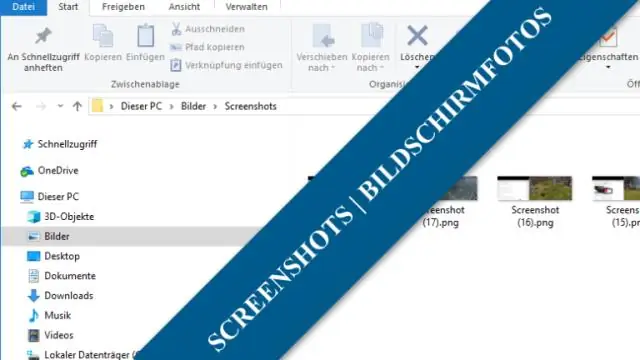
Appuyez sur le bouton de menu, puis appuyez sur « Aller aux étiquettes ». Faites défiler vers le bas, puis appuyez sur l'étiquette « Brouillons ». Vos brouillons Gmail sont affichés sur cet écran. Appuyez sur un brouillon pour continuer à taper votre e-mail
Comment trouver des appels enregistrés sur OnePlus 6 ?
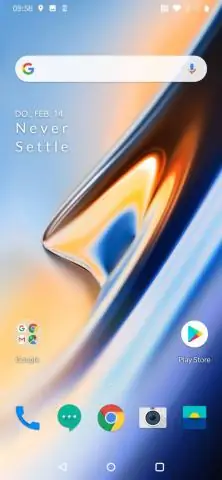
Voici comment activer votre nouvelle fonction d'enregistrement dans l'application de votre téléphone (numéroteur) : commencez par appuyer sur le bouton de menu dans le coin supérieur droit. Sélectionnez Paramètres. Choisissez "CallRecord" et basculez l'option sur la position "ON". Après avoir appuyé sur la bascule, vous verrez une option supplémentaire pour activer l'enregistrement automatique des appels
Les noms de nombres sont-ils des noms propres ?
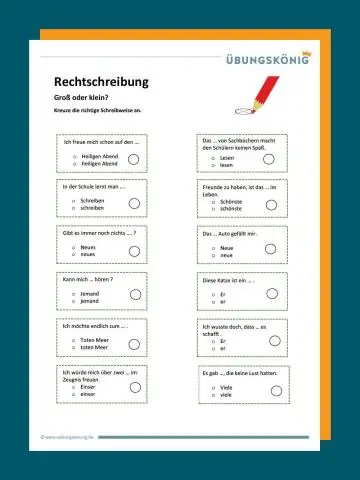
Les nombres sont généralement des noms communs (lorsqu'ils sont effectivement utilisés comme noms, c'est-à-dire. Soyez prudent car les nombres peuvent aussi être des adjectifs et des pronoms). Si vous dites, par exemple, « Trois est un mot de cinq lettres », « trois » est un nom, un nom commun. S'il est considéré comme un nom, alors c'est un nom commun
Comment supprimer le nom d'utilisateur Facebook AutoFill ?

Démarrer > Panneau de configuration > Options Internet > sous l'onglet Contenu -- section Saisie semi-automatique, cliquez sur Paramètres > décochez les cases « Formulaires » et « Noms d'utilisateur et mots de passe sur les formulaires », puis cliquez sur OK et quittez les fenêtres
Comment supprimer les noms d'utilisateur enregistrés sur iPhone ?

Voici comment supprimer les noms d'utilisateur et les mots de passe enregistrés dans Safari mobile. Tout d'abord, ouvrez l'application Paramètres sur votre appareil iOS, puis appuyez sur l'onglet « Safari ». Appuyez maintenant sur le bouton « Remplissage automatique » en haut de la page, puis sur le bouton « Effacer tout »
